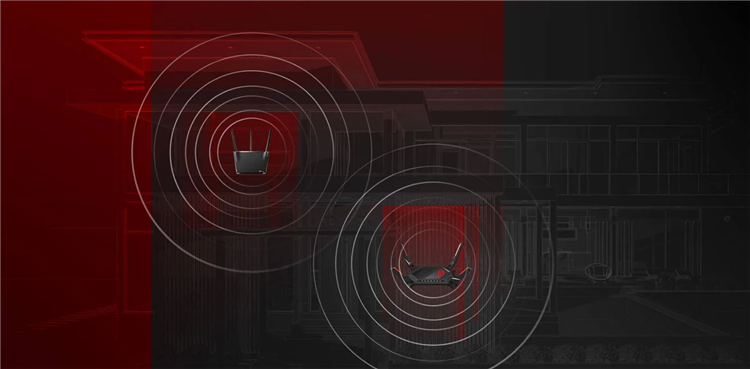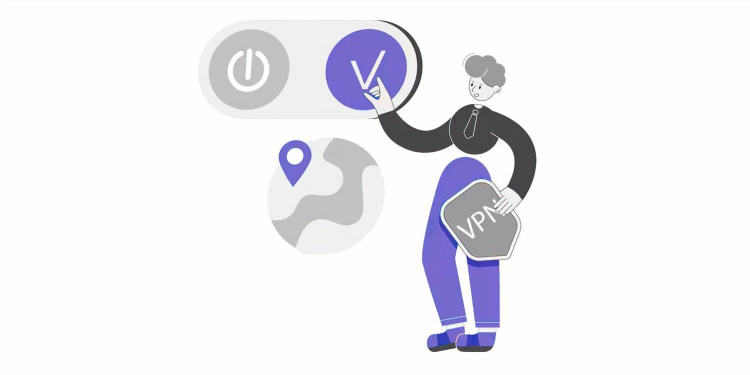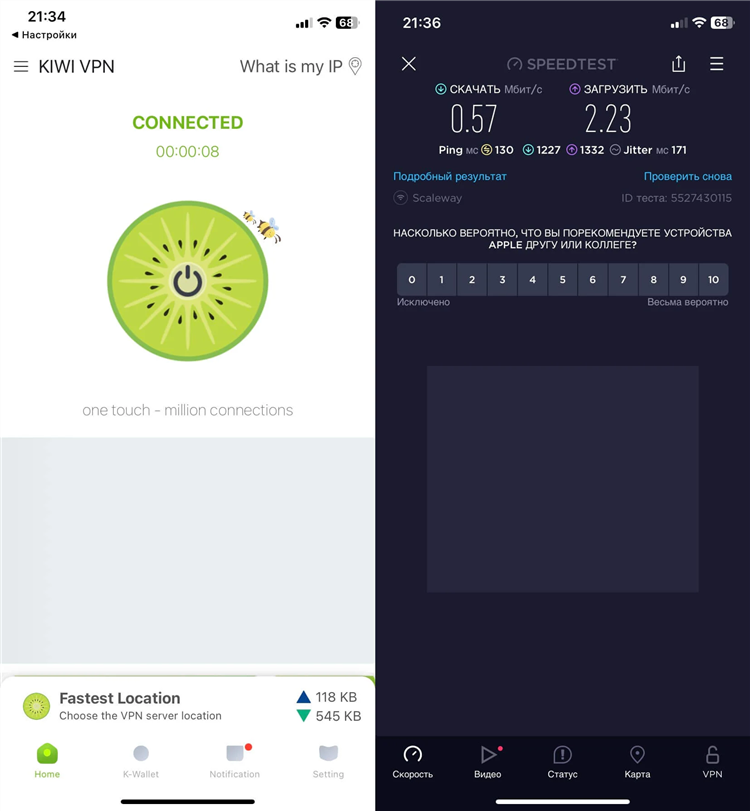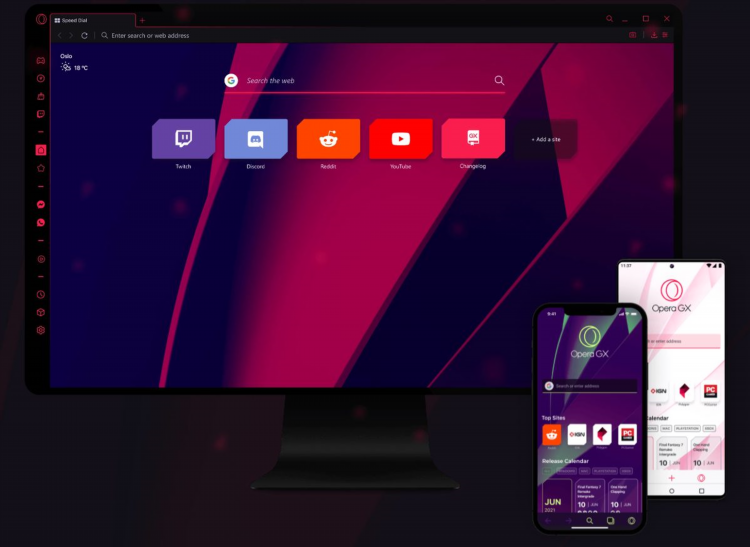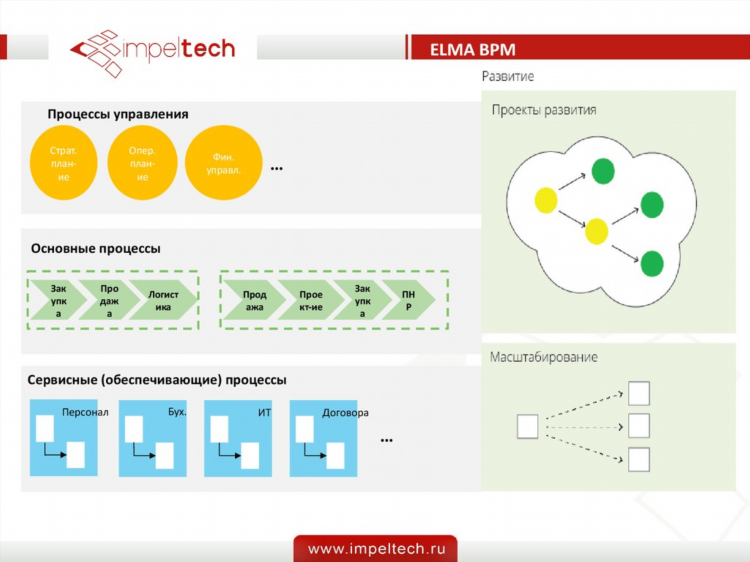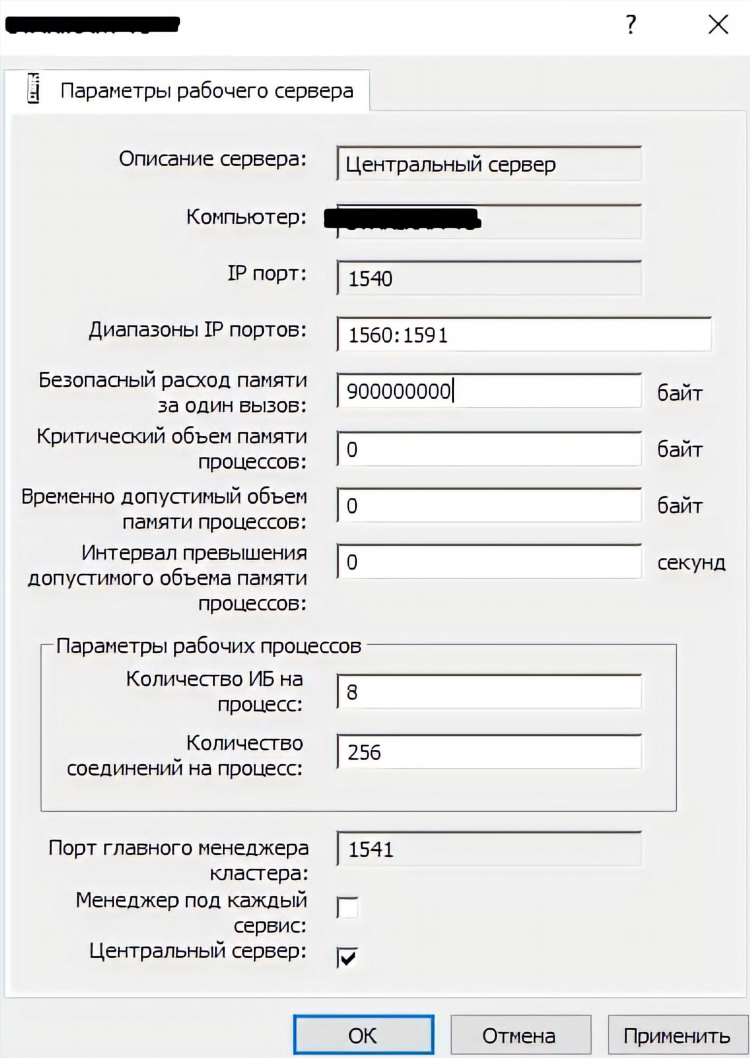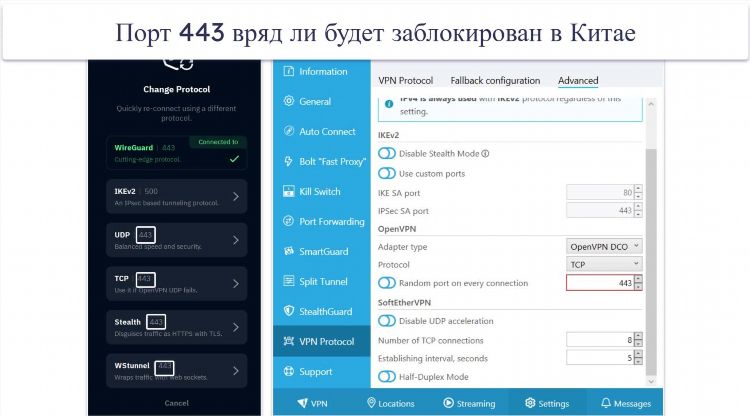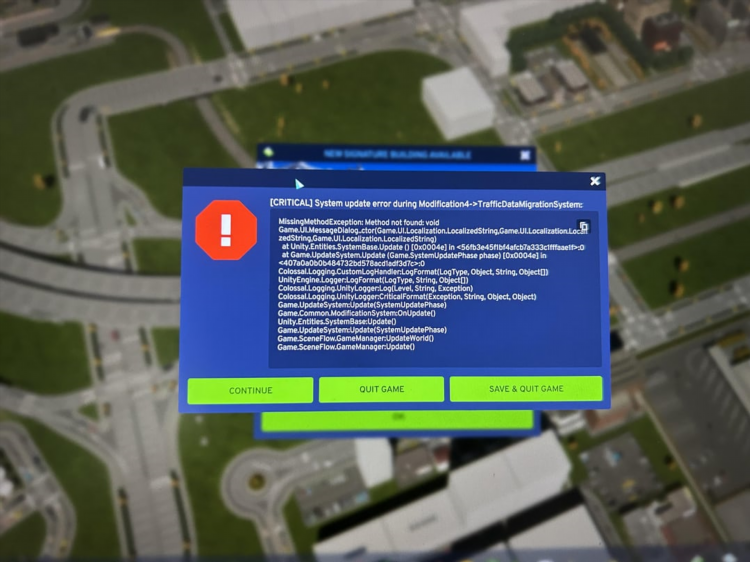
Radmin VPN служба не запущена: что делать
Причины, по которым не запускается служба Radmin VPN
Ситуация, при которой Radmin VPN служба не запущена, может быть вызвана рядом технических причин. Наиболее распространённые из них:
-
Повреждение файлов установки.
-
Блокировка службы антивирусом или брандмауэром.
-
Некорректные настройки автозапуска службы.
-
Отсутствие необходимых прав доступа.
-
Конфликт с другими VPN-сервисами или сетевыми драйверами.
Для эффективного устранения ошибки требуется поочередная проверка каждого из возможных факторов.
Проверка состояния службы Radmin VPN
Для диагностики проблемы необходимо убедиться, что служба Radmin VPN действительно неактивна:
-
Открыть окно «Службы» (ввести
services.mscв меню «Пуск»). -
Найти в списке службу с именем Radmin VPN.
-
Проверить текущее состояние. Если статус — «Остановлена», необходимо попытаться запустить её вручную.
Если при запуске возникает ошибка, следует обратить внимание на код ошибки или текст сообщения.
Radmin VPN служба не запущена: что делать
В случае, если Radmin VPN служба не запущена, рекомендуется выполнить следующие действия:
1. Перезапуск службы вручную
-
В окне «Службы» выбрать Radmin VPN.
-
Кликнуть правой кнопкой мыши и выбрать пункт «Запустить».
-
Убедиться, что служба изменила статус на «Работает».
Если запуск невозможен, следует перейти к следующему пункту.
2. Проверка антивирусного ПО и брандмауэра
-
Временно отключить антивирус и повторить попытку запуска.
-
Убедиться, что в настройках брандмауэра разрешён запуск службы rvpnsvc.exe.
-
Добавить Radmin VPN в список исключений.
3. Переустановка программы
-
Удалить текущую установку Radmin VPN через «Программы и компоненты».
-
Перезагрузить систему.
-
Скачать актуальную версию Radmin VPN с официального сайта.
-
Установить программу от имени администратора.
Переустановка нередко помогает восстановить повреждённые системные файлы и настройки.
4. Проверка запуска службы от имени администратора
-
Открыть командную строку от имени администратора.
-
Выполнить команду:
net start rvpnsvc -
Проверить результат выполнения. В случае отказа обратить внимание на сообщение об ошибке.
5. Редактирование параметров автозапуска
-
Открыть «Службы».
-
Найти Radmin VPN и дважды кликнуть по строке.
-
Установить тип запуска: Автоматически (отложенный запуск).
-
Сохранить изменения и перезагрузить компьютер.
Этот шаг помогает в случаях, когда служба не успевает стартовать во время загрузки системы.
Дополнительные меры диагностики
Если перечисленные действия не помогли, рекомендуется провести следующие шаги:
-
Проверка системного журнала событий (Event Viewer) на наличие ошибок, связанных с Radmin VPN.
-
Обновление драйверов сетевого адаптера.
-
Отключение конфликтующих VPN или прокси-сервисов.
Часто задаваемые вопросы
Как понять, что служба Radmin VPN не работает?
Если при запуске Radmin VPN отображается сообщение об ошибке подключения, или отсутствует индикатор сети в интерфейсе, вероятно, служба не запущена. Убедиться в этом можно через список служб Windows.
Можно ли запустить службу вручную без перезагрузки?
Да. Через «Службы» или команду net start rvpnsvc в командной строке, запущенной от имени администратора.
Может ли антивирус блокировать запуск службы?
Да. Некоторые антивирусные программы ошибочно определяют VPN-компоненты как потенциально опасные и могут блокировать или удалять их. Добавление Radmin VPN в исключения решает проблему.
Что делать, если служба не запускается даже после переустановки?
Рекомендуется проверить системные журналы событий, обновить драйверы сетевого адаптера, а также убедиться в отсутствии конфликтующих сетевых сервисов.
Можно ли использовать альтернативную службу вместо Radmin VPN?
Да, но для этого потребуется настроить соединение вручную через другие VPN-сервисы или использовать аналогичные программы с поддержкой виртуальных сетей.